时间:2015-08-25 10:30:03 作者:zhijie 来源:系统之家 1. 扫描二维码随时看资讯 2. 请使用手机浏览器访问: https://m.xitongzhijia.net/xtjc/20150825/56159.html 手机查看 评论 反馈
大部分用户使用Win10的过程中,登录的都是普通账户,虽然普通账户也能满足日常的需求。但是如果想要对系统设置进行一些更改,就要使用到管理员权限了。本文就来教大家怎么登录到Win10管理员账户。
具体步骤如下:
1、以管理员身份运行CMD,可以搜索“命令提示符”,不要直接打开而是右键,然后点击第一个选项。
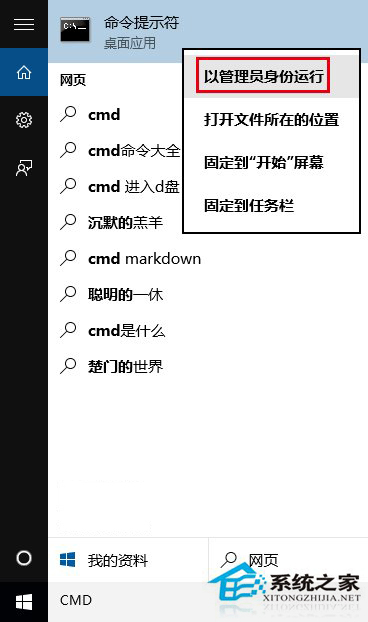
2、把net user administrator /active:yes复制到命令提示符中点确定
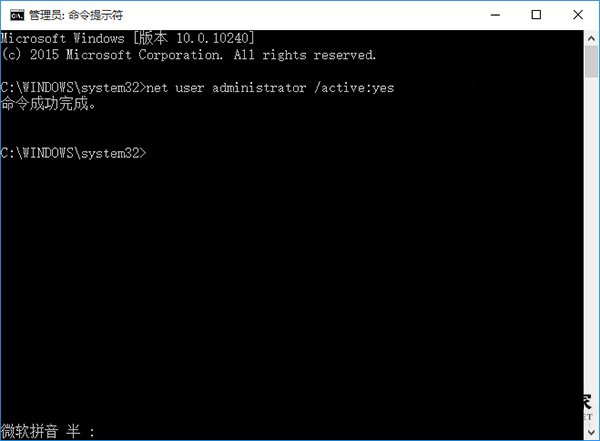
3、这样就已经开启了管理员账户,用户账户菜单下就会多一个“Administrator”的选项。
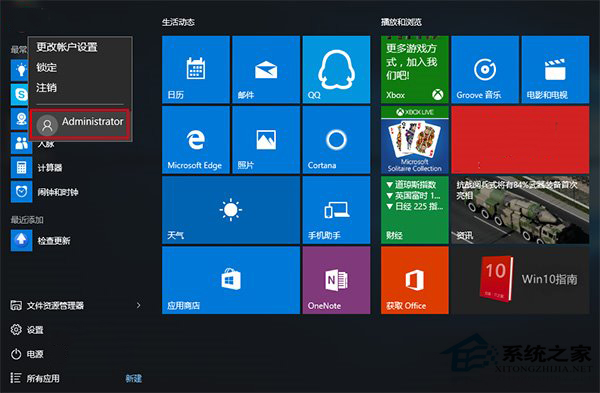
4、点击Administrator选项,就可以进入到登录画面,输入密码就可以登录管理员账户。

5、第一次登录账户,你会看到以下的界面,等待设置完成就可以了。

通过以上步骤的设置就可以登录到Win10的管理员账户了,你可以以更高的权限来对Win10进行修改。如果要运行Windows应用,那就切换到普通账户就可以了。
发表评论
共0条
评论就这些咯,让大家也知道你的独特见解
立即评论以上留言仅代表用户个人观点,不代表系统之家立场